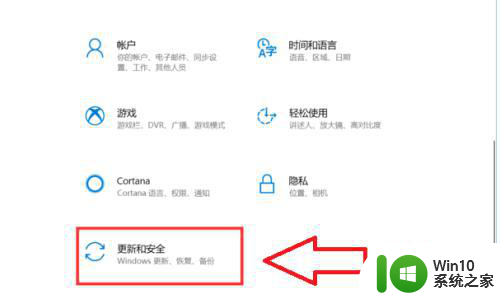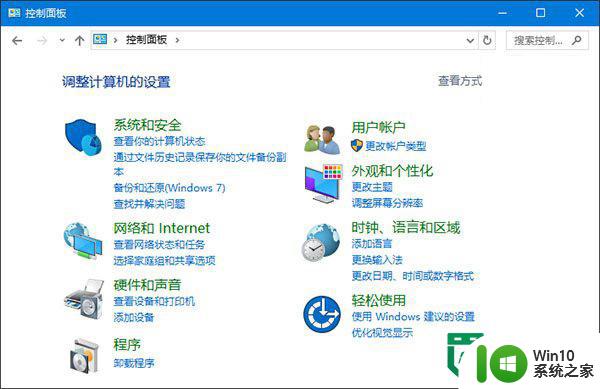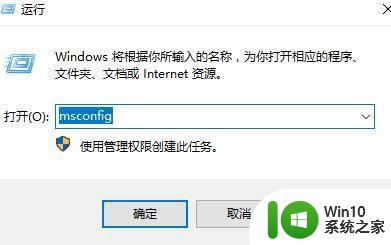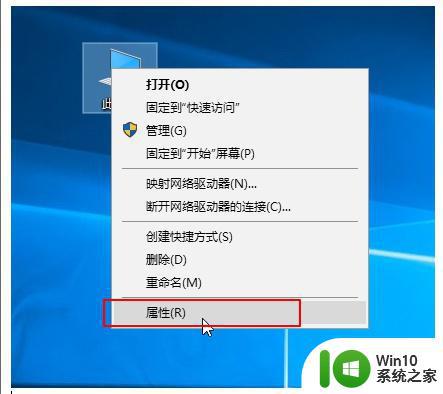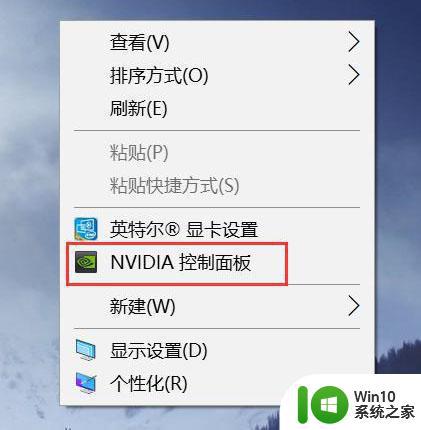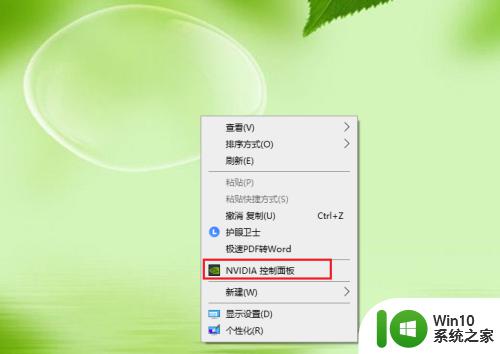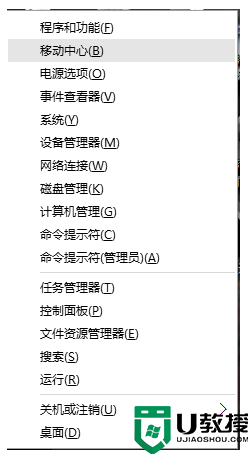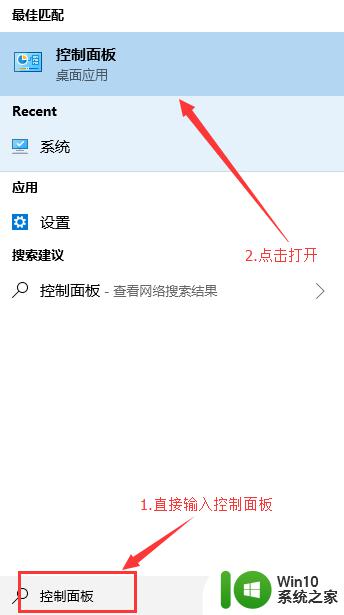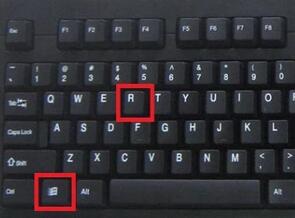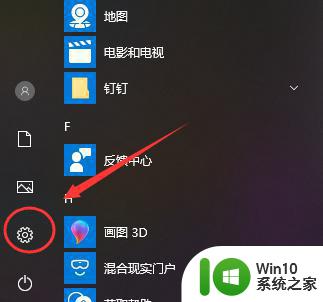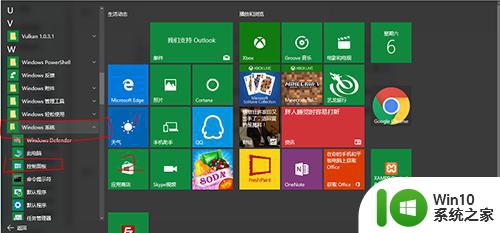w10打开控制面板总是很慢解决方法 w10打开控制面板卡顿怎么办
w10打开控制面板总是很慢解决方法,在使用Windows 10的过程中,有时我们会遇到一个问题:打开控制面板变得异常缓慢,这种情况可能会让我们感到困扰,因为控制面板是我们进行系统设置和管理的重要工具之一。幸运的是我们可以采取一些措施来解决这个问题。本文将介绍一些方法,帮助我们在Windows 10中解决打开控制面板缓慢的困扰。无论是通过优化系统设置,还是通过清理垃圾文件,我们都可以尝试这些方法,以提高打开控制面板的速度,使我们的电脑运行更加顺畅。
具体方法:
禁用启动项
1、首先,我们在任务栏空白处单击鼠标右键,选择任务管理器。
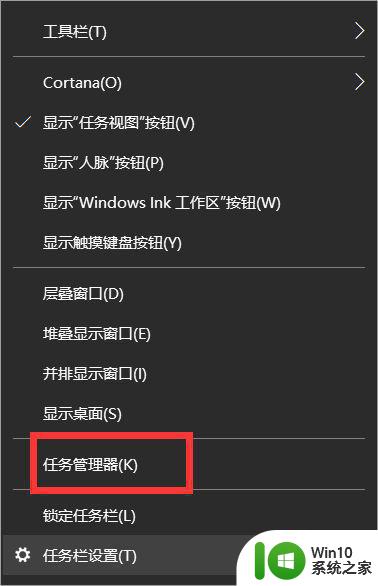
2、进入任务管理器之后我们点击详细信息。
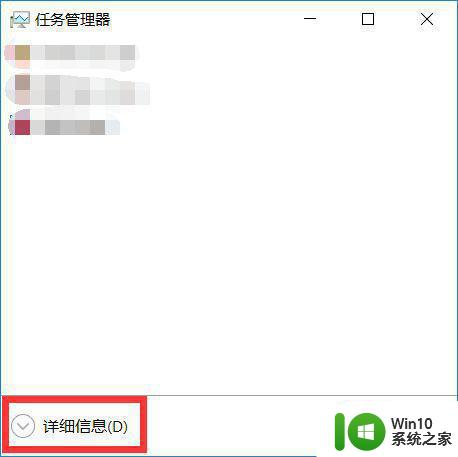
3、然后我们点击启动,在启动中将所有不需要开机启动的应用的开机启动禁用。
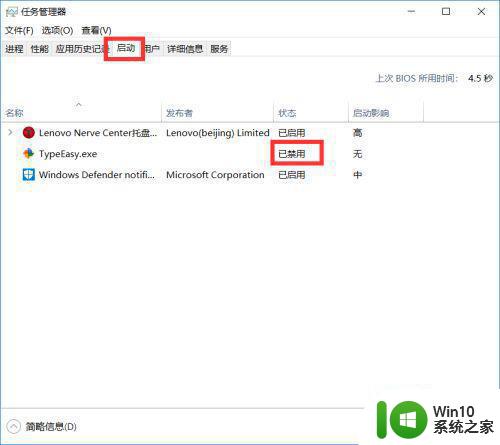
启用快速启动
1、首先,我们打开开始菜单,在开始菜单中间一栏中找到Windows系统选项,在这个选项下面找到控制面板,点击进入。
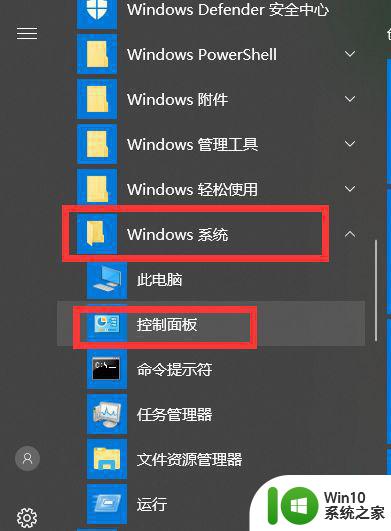
2、然后我们找到硬件和声音选项,点击进入。
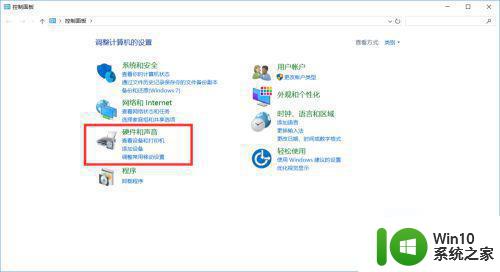
3、然后找到电源选项下的更改电源按钮的功能选项,点击进入。
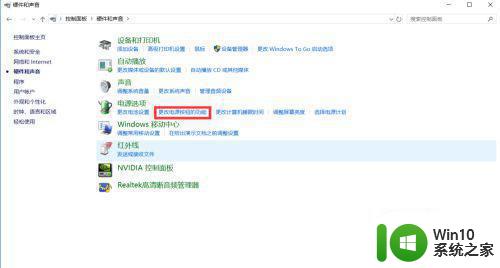
4、然后我们点击更改当前不可用的设置。
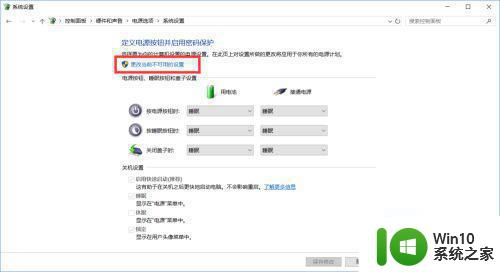
5、然后我们在启用快速启动选项前面打上对勾,然后保存修改,已经打上的可以试试先去掉对勾再打上。
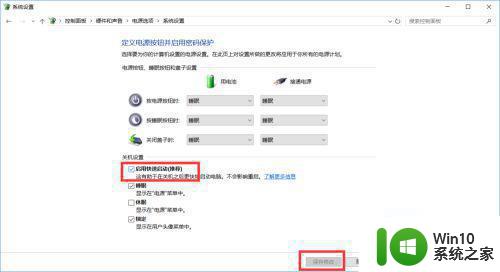
以上就是解决w10打开控制面板总是很慢的方法,需要的用户可以按照以上步骤进行操作,希望这能对大家有所帮助。